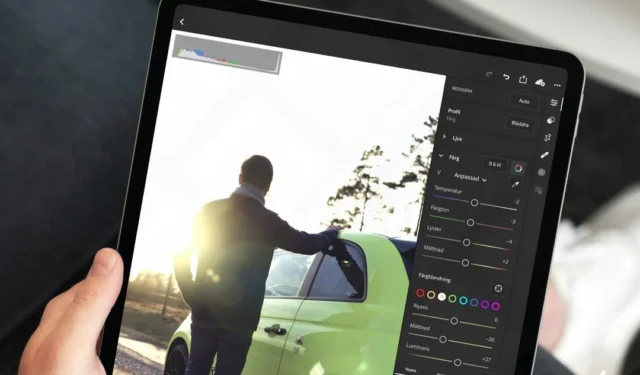
iPhone または iPad の Apple フォト アプリには、写真やビデオを編集するためのすべてのツールが含まれています。さまざまな編集オプション、フィルター、エフェクトが装備されており、アプリを切り替えることなくメディアを強化できます。 iPhone または iPad で写真やビデオを編集できない場合は、このガイドを確認してください。見てみましょう。
1. 別のファイルを編集してみる
iPhone または iPad で写真やビデオを編集できない一般的な理由は、そのファイル形式にあります。このような場合、「このビデオはサポートされていないため編集できません」というメッセージとともに「ビデオを編集できません」ポップアップが表示されることがあります。このようなエラーは、編集しようとしている写真やビデオが破損している場合にも発生する可能性があります。

iPhone または iPad で別の写真またはビデオを編集して、機能するかどうかを確認してください。別の写真を編集できる場合は、iPhone または iPad で問題ありません。その場合、編集したい写真ファイルに問題がある可能性があります。
2. iPhoneまたはiPadを再起動します
いくつかのバックグラウンド プロセスが停止しているため、iPhone または iPad で編集内容を保存できない場合があります。iPhone または iPad を再起動するだけで、これらのプロセスを停止できます。これにより、写真アプリの問題もリセットされます。
電源スライダーが表示されるまで、iPhone のいずれかの音量ボタンとサイドボタンを押し続けます。 iPad を使用している場合は、音量を上げるまたは下げるボタンと上部のボタンを同時に押し続けます。次に、スライダーをドラッグしてデバイスの電源をオフにします。

しばらく待ってから、Apple ロゴが表示されるまで iPhone のサイドボタン (または iPad の上部ボタン) を押し続けます。
3. iCloud 写真の同期を無効にして再度有効にする
iCloud 写真ライブラリとの同期の問題により、Apple フォト アプリで編集オプションがグレー表示される場合もあります。 iCloud 写真の同期を無効にして再度有効にして、問題が解決するかどうかを確認してください。
iPhone または iPad で[設定]を開き、下にスクロールして[写真]を選択します。次に、 「iCloud 写真」の横にあるトグルをオフにします。しばらく待ってから、iCloud 写真の切り替えを再度有効にします。

その後、写真またはビデオを編集して問題が解決するかどうかを確認してください。
4. デバイスのストレージステータスを確認する
iPhone または iPad のストレージ容量が不足していませんか?その場合、写真やビデオを編集した後に保存できない可能性があります。これを回避するには、デバイスのストレージがいっぱいになっていないことを確認することが最善です。
設定アプリを開き、 [一般] > [iPhone ストレージ]または[iPad ストレージ]に移動して、ストレージのステータスを確認します。ストレージがいっぱいの場合は、不要なアプリやファイルを削除して、問題が解決するかどうかを確認します。

5. ソフトウェアアップデートのインストール
ソフトウェア関連の問題により、iPhone または iPad で写真やビデオを編集できない場合があります。良いニュースは、Apple が通常、このような問題を迅速に解決することです。したがって、保留中のソフトウェア更新をインストールすることをお勧めします。
[設定]を開いて[一般] > [ソフトウェア アップデート]に進み、保留中のアップデートをダウンロードしてインストールします。その後、写真やビデオを編集できるかどうかを確認します。

6. iMovie アプリを使用する
iPhone または iPad でまだ写真アプリを使用してビデオを編集できない場合は、代わりに Apple の iMovie アプリを使用できます。エフェクト、トランジション、タイトルなどを追加する機能を含む、ビデオ編集のための幅広い機能を提供します。
App Store から iMovie アプリをダウンロードしてインストールします。ビデオをアプリにインポートし、編集してみてください。

7. サードパーティのアプリを使用する
Apple App Storeには、Apple 写真アプリが提供するすべての機能を提供する、機能豊富な写真およびビデオ編集アプリが数多くあります。何もうまくいかない場合は、サードパーティのアプリを使用して iPhone または iPad で写真やビデオを編集することを検討してください。
楽な編集が待っています
iPhone や iPad で写真やビデオを編集できないと、混乱したりイライラしたりすることがあります。場合によっては、部分的にダウンロードされた画像またはソフトウェアに問題が発生することがあります。諦めてコンピュータに切り替える前に、上記のヒントを試して、写真やビデオを編集できる能力を回復してください。





コメントを残す